Heim >System-Tutorial >Windows-Serie >Vorgang zum Löschen des Anmeldekennworts in WIN8
Vorgang zum Löschen des Anmeldekennworts in WIN8
- WBOYnach vorne
- 2024-04-24 13:34:29800Durchsuche
Beunruhigt Sie das umständliche Anmeldekennwort in Windows 8? Der PHP-Editor Xinyi bietet Ihnen eine Schritt-für-Schritt-Anleitung zur einfachen Lösung dieses Problems. In diesem Artikel wird ausführlich erläutert, wie Sie das Anmeldekennwort von Windows 8 löschen, sodass Sie sich bequem und effizient beim System anmelden können. Lesen Sie weiter, um zu erfahren, wie es geht und verabschieden Sie sich von der Unannehmlichkeit von Passwörtern.
1. Rufen Sie einfach mit Win+R das Ausführungsmenü auf und geben Sie „netplwiz“ ein, oder geben Sie „[Benutzerkonto]“ in das Suchfeld ein, um das Dialogfeld unten aufzurufen.
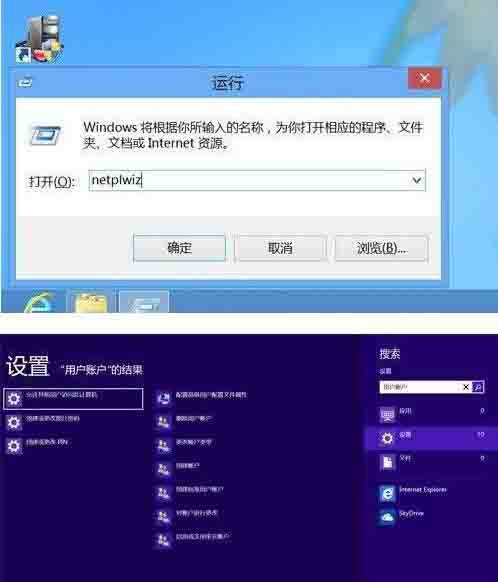
2. Wenn Sie zu diesem Dialogfeld gelangen, aktivieren Sie einfach die Option [Um diesen Computer zu verwenden, müssen Sie einen Benutzernamen und ein Passwort eingeben] und klicken Sie auf OK.
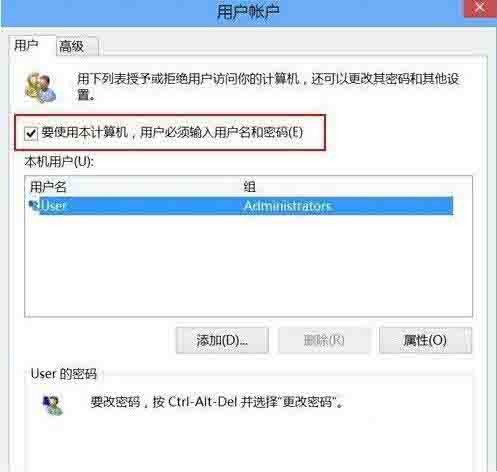
3. Nachdem Sie auf die Schaltfläche „OK“ geklickt haben, werden Sie vom System aufgefordert, einen Benutzernamen anzugeben, mit dem Sie sich automatisch anmelden können, sodass Sie für die Anmeldung mit diesem Benutzernamen kein Passwort eingeben müssen.
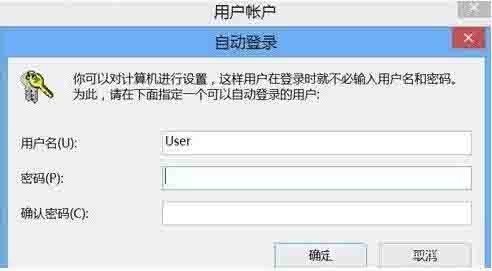
Das obige ist der detaillierte Inhalt vonVorgang zum Löschen des Anmeldekennworts in WIN8. Für weitere Informationen folgen Sie bitte anderen verwandten Artikeln auf der PHP chinesischen Website!
In Verbindung stehende Artikel
Mehr sehen- So lösen Sie das Problem, dass sich der Windows 7-Desktop um 90 Grad dreht
- So beenden Sie einen laufenden Prozess in Win7 zwangsweise
- Heute veröffentlichte Vorschauversion von Win11 Build 25336.1010: Wird hauptsächlich zum Testen von Betriebs- und Wartungspipelines verwendet
- Win11 Beta-Vorschau Build 22621.1610/22624.1610 heute veröffentlicht (einschließlich Update KB5025299)
- Die Fingerabdruckerkennung kann auf ASUS-Computern nicht verwendet werden. Tipps zum Hinzufügen von Fingerabdrücken zu ASUS-Computern

